微軟詳細介紹了藍牙 LE 音訊對 Windows 11、10 的要求和支持

微軟於 2023 年 5 月在 Windows 11 22H2 KB5026446(版本 22621.1778,也稱為 Moment 3)中引入了藍牙 LE(低能耗)音訊支援。
在 Windows 10 中新增印表機很簡單,儘管有線設備的過程與無線設備的過程不同。
注意:由於Windows 10支援大多數印表機,因此您可能不需要為您的裝置安裝特殊軟體。
目錄
網路印表機透過區域網路連接,例如藍牙或 WiFi。在將電腦連接到印表機之前,請確保印表機已打開,並且印表機與電腦連接到相同網路。
注意:您可能需要管理員權限才能安裝共用印表機,例如公司內部網路上的印表機。
1. 前往開始 > 設定。
2. 選擇設備。
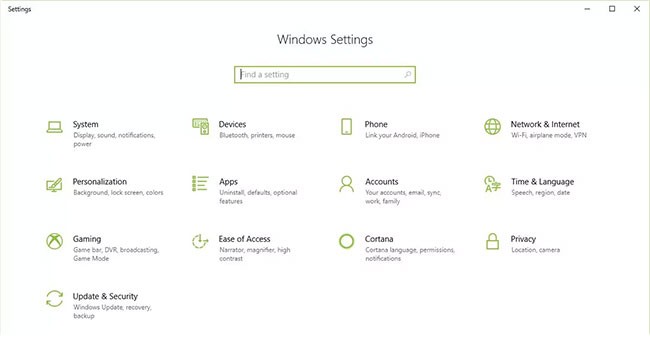
3. 選擇印表機和掃描器。
4. 選擇新增印表機或掃描器。
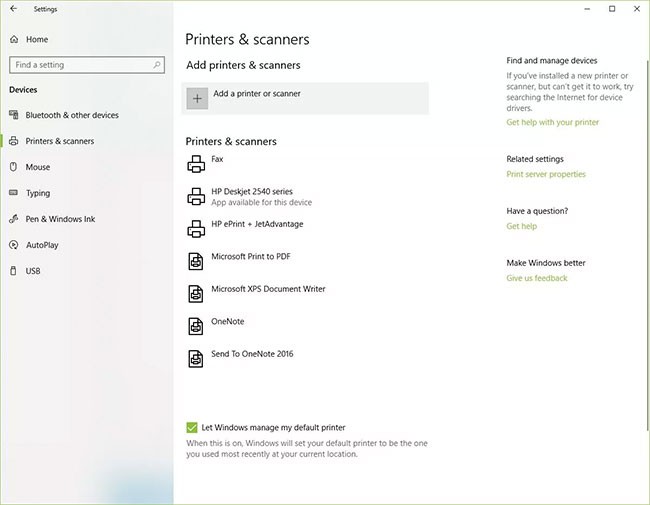
5.等待 Windows 10 搜尋附近的印表機。
6. 選擇要新增的印表機的名稱,然後依照螢幕上的指示在電腦上安裝印表機。
7. 如果要使用的印表機沒有出現在可用印表機清單中,請選擇我想要的印表機未列出。
8. 選擇與您的印表機相對應的選項,然後按一下「下一步」。

9. 依照螢幕上的指示安裝印表機。
當您設定新的本機印表機時,將電源線和 USB 線連接到您的電腦。連接電纜通常會自動啟動驅動程式安裝。如果出現提示,您將需要下載並安裝專門的印表機軟體和驅動程式。然後您可以將其添加到您的電腦。
1.在Windows 搜尋框中鍵入印表機。
2.在搜尋結果清單中選擇系統設定下的印表機和掃描器。
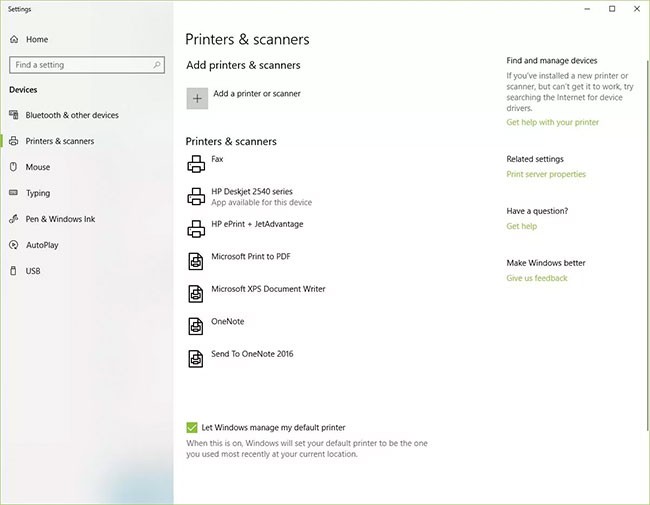
3. 選擇新增印表機或掃描器。等待 Windows 10 搜尋附近的印表機。
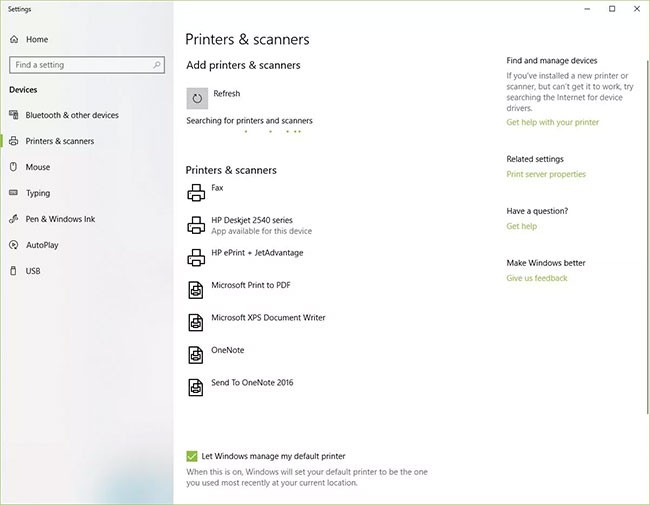
4. 選擇印表機的名稱。請依照螢幕上的指示在電腦上安裝印表機。
新增藍牙印表機需要您像任何其他藍牙裝置一樣配對該裝置。您還應該檢查 Windows 上顯示的通訊連接埠或 COM 連接埠是否與列印驅動程式上的連接埠相同。以下是在 Windows 10 中連接藍牙印表機的方法。
1. 前往開始 > 設定 > 藍牙和其他裝置。確保藍牙切換開關已開啟。
2. 點選新增藍牙或其他裝置。
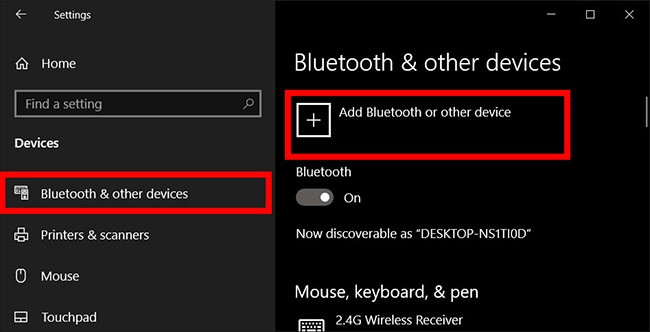
3. 然後選擇藍牙作為要新增的裝置類型。 Windows 將向您顯示它偵測到的藍牙裝置清單。按一下「準備配對」從清單中選擇您的藍牙印表機。
4. 配對您的電腦和印表機。如果印表機不要求輸入 PIN,某些裝置將自動配對。否則,請在出現提示時在電腦上輸入藍牙印表機的 PIN。按一下“連接”。如果您的印表機有使用者顯示屏,您可能還會被要求在印表機上輸入 PIN。請依照兩個裝置上的螢幕指示確認連線。
5. 在裝置管理員中檢查 COM 連接埠。前往控制台 > 硬體和聲音 > 裝置和印表機。右鍵單擊藍牙印表機並選擇屬性。在「服務」標籤中,您可以看到印表機使用的 COM 連接埠。
6. 使用適當的 COM 連接埠安裝印表機驅動程式。請依照螢幕上的指示設定列印驅動程式。在印表機驅動程式設定視窗的「連接埠」標籤中,請確保Windows 裝置管理員中的連接埠是您使用列印驅動程式設定的連接埠。例如,如果裝置管理員中有 COM3,請在安裝期間選取COM3方塊。
7.測試列印。透過測試列印確保您的印表機已連線。
如果 Windows 10 無法辨識透過 USB 連接線連接的印表機,請嘗試這些故障排除步驟。
提示:將 USB 連接線直接連接到電腦。使用集線器或擴充座可能會導致連線不穩定。
1. 關閉計算機。
2.關閉印表機。
3.重新啟動計算機。
4. 電腦重新啟動後,重新登入 Windows 並開啟印表機。
5.嘗試安裝印表機。如果 Windows 仍然無法辨識印表機,請繼續進行故障排除。
6. 中斷印表機和電腦上的 USB 連接線。
7. 重新連接電纜,確保其正確連接到兩個設備。
8.嘗試安裝印表機。如果 Windows 仍然無法辨識印表機,請繼續進行故障排除。
9. 將 USB 連接線插入電腦上的另一個 USB 連接埠。
10. 如果 Windows 仍然無法辨識印表機,請嘗試使用其他 USB 電纜,因為損壞的電線會阻止您將印表機正確連接到電腦。
通常,您只需等待片刻,Windows 就會找到您需要連接的印表機。但是,如果您等待很長時間但仍然沒有看到印表機,您可以檢查透過電纜連接的印表機的連接連接埠。使用無線印表機,您可以檢查網路和網路連線設定是否有任何問題。
或者,您也可以點擊「我想要的印表機未列出」並按照螢幕上的步驟手動連接印表機。
每台印表機都有不同的驅動程序,如果驅動程式不正確,印表機將無法如預期般運作。要安裝印表機驅動程序,您需要知道您在電腦上安裝的作業系統、您使用的印表機類型,然後搜尋並下載適當的驅動程式並進行安裝。
在這種情況下,您可以嘗試以下方法之一:
以下是有關在 Windows 電腦上安裝印表機的一些資訊、提示和說明。如果您遇到印表機連線錯誤0x0000011b,請參考以下文章中的解決方案:
祝您印表機連線成功!
微軟於 2023 年 5 月在 Windows 11 22H2 KB5026446(版本 22621.1778,也稱為 Moment 3)中引入了藍牙 LE(低能耗)音訊支援。
將 Windows 10 上的頭像變更為您自己的照片或全新的風格,將有助於您區分電腦上的使用者帳戶。
2024 年 10 月的報告概述了 Windows 11 與其他 Windows 版本相比的市場份額。
Windows 是駭客最常攻擊的作業系統。因此,您應該加強 PC 的防禦系統,以確保線上和離線的安全。本文將指導您如何在 Windows 10 上啟用或停用安全登入。
您想加速 Windows 10、提高 Windows 10 速度還是加快 Windows 10 啟動速度?本文介紹了加速 Windows 10 的所有方法,請閱讀並套用,讓您的 Windows 10 電腦運行得更快!
無論您是 Windows 新手還是資深用戶,您的系統最終都會遇到不易診斷的問題。在致電技術支援之前,您可以嘗試多種 PC 診斷工具。
Windows 10 十月更新對 Windows 剪貼簿歷史記錄進行了重大改進。
儘管 Windows 10 作業系統將不可避免地在 2025 年 10 月消亡,但微軟仍繼續宣佈為 Windows 10 添加新功能的計劃。
儘管微軟將 Windows 11 宣傳為運算的未來,但最近許多人已將其主要 PC 上的系統降級到 Windows 10。這就是為什麼回到舊的作業系統實際上是值得的。
微軟對其官方編解碼器收費,並且不將其包含在 Windows 10 中。但是,您可以免費獲得它們,而無需拿出信用卡並花費 0.99 美元。
當您將滑鼠移到工作列上時,如果沒有設置,則預設顯示所有功能,但是如果您將滑鼠移到其他地方,任務欄將自動隱藏。
藍牙讓我們的生活更加智能,更加便捷,為了避免Windows 10中可能出現的藍牙問題,例如藍牙不可用,用戶應定期下載並更新Windows 10的藍牙驅動程式。
如果您懷念 Windows 10 熟悉的外觀和感覺,您可以透過一些簡單的調整來恢復「開始」功能表、工作列和其他熟悉的元素。
您可以使用以下 6 種方法之一在 Windows 10 上開啟電腦屬性(或系統屬性)。
遇到 Windows 11 更新錯誤 0x800f0922?了解已驗證的有效解決方法,快速解決此常見問題。逐步指南,幫助您輕鬆完成更新,告別煩惱。
遇到 Windows 11 系統還原錯誤 0x80070005 ?我們提供經過驗證的分步解決方案,幫助您輕鬆修復訪問被拒絕問題,並順利恢復系統。無需任何技術知識!
還在為 Windows 11 系統中 PowerPoint 圖形驅動程式錯誤而煩惱嗎?了解這些經過驗證的故障排除步驟,快速輕鬆地解決崩潰、黑屏和效能問題。立即恢復流暢的簡報體驗。
了解如何輕鬆使用 Windows 11 字元對應工具在文件中插入特殊字元、表情符號和符號。提供逐步指南,包含適合初學者和專業人士的技巧。
Windows 11 郵件應用程式無法同步?我們提供經過驗證的逐步修復方案,讓您輕鬆恢復郵件收發的流暢性。快速解決常見同步錯誤,告別技術難題。
還在為 Windows 11 系統上令人抓狂的「找不到可啟動裝置」錯誤而苦惱嗎?我們提供經過驗證的逐步修復方案,幫助您輕鬆恢復電腦的正常啟動。從 BIOS 調整到硬碟修復,我們都能幫您解決。
在 Windows 11 系統上使用 OBS Studio 時遇到黑畫面問題?了解經實踐驗證的解決方法,幫助您流暢地進行直播和錄製。逐步指南,快速輕鬆地解決黑屏問題。
遇到 Windows 11 虛擬記憶體不足錯誤?了解經過驗證的逐步修復方法,以提升您的系統效能。
還在為 Windows 11 筆記型電腦電池電量閾值無法保存而煩惱嗎?本文提供經實踐驗證的有效解決方案,幫助您輕鬆解決這個棘手問題,優化電池續航力。內含詳細步驟指南。
在 Windows 11 上遇到藍牙低功耗裝置同步錯誤?了解經過驗證的故障排除步驟,解決連線問題、恢復配對並確保裝置同步順暢。取得最新 Windows 更新的專家提示。
還在為 Windows 11 上的 PowerShell ISE 已棄用錯誤而苦惱嗎?我們提供經過驗證的逐步修復方案,幫助您恢復強大的腳本編寫能力。告別煩惱,立即恢復流暢的程式設計體驗!
還在為 Windows 11 Cortana 和 Copilot AI 的錯誤而煩惱嗎?了解如何逐步修復崩潰、無響應和整合問題。輕鬆讓您的 AI 助理恢復正常運作。
Windows 11 系統下 Wallpaper Engine 崩潰問題困擾您?了解經過驗證的故障排除步驟,修復崩潰、優化效能並恢復流暢的動態桌布。立即讓您的桌面恢復正常運作!
遇到 Windows 11 網路攝影機隱私快門錯誤?了解已驗證的有效解決方法,快速且安全地恢復您的攝影機存取權限。逐步指南,幫助您輕鬆排除故障。
遇到 Windows 11 人臉辨識相機紅外線故障?本文提供經過驗證的故障排除步驟,協助您恢復人臉辨識功能,重獲流暢登入體驗。內含快速修復方案和專家提示。
























